Leder du efter en god RSS-læser-app til dit Linux-skrivebord? Overvej at tjekke Liferea RSS-læser. Det er en flammende hurtig, nem at bruge RSS-læser-app med en simpel brugergrænseflade.
I denne selvstudie gennemgår vi, hvordan du downloaderprogrammet gennem din pakkehåndtering, installer og få det til at fungere på Linux. Derudover gennemgår vi, hvordan du abonnerer på RSS-feeds og opdaterer dem.
Installer Liferea RSS Reader
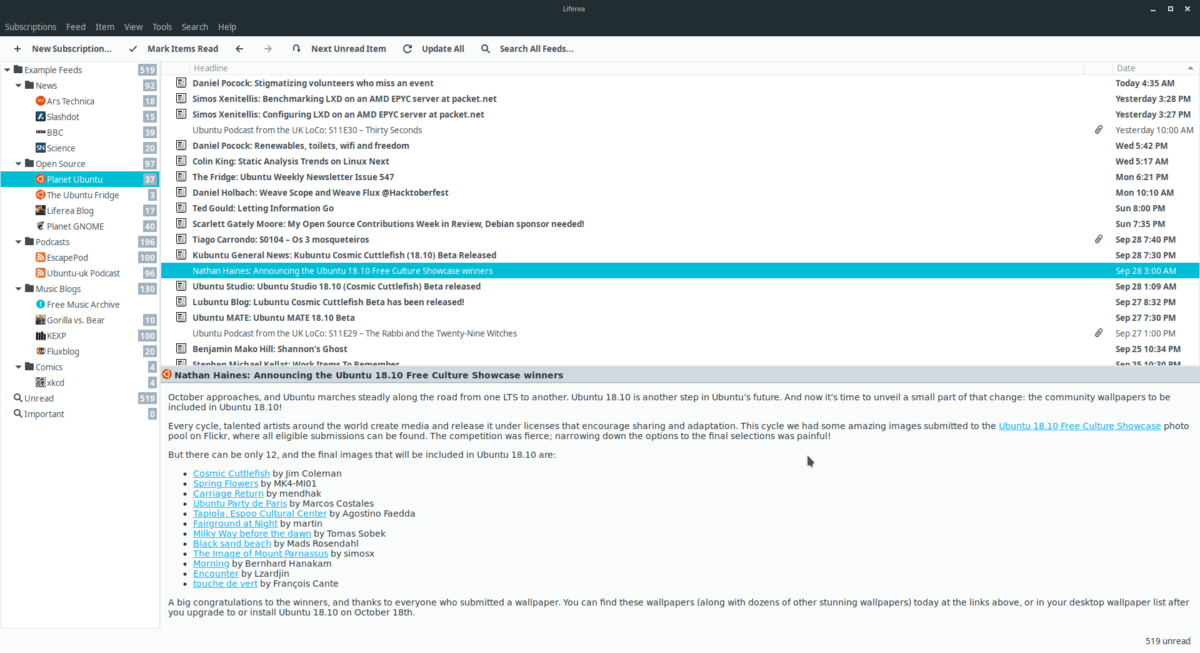
Liferea er et populært RSS-læseapplikationmange Linux-distributioner bærer det i deres softwarelager. For at installere det, skal du starte et terminalvindue og følge instruktionerne, der vedrører dit operativsystem.
Ubuntu
sudo apt install liferea
Debian
sudo apt-get install liferea
Arch Linux
Arch Linux-brugere kan installere Liferea direktefra softwarelagerne. Programmet er dog i ”Extra” -softwarelageret, så sørg for at aktivere det i din Pacman-konfigurationsfil. Åbn det for at aktivere det pacman.conf i Nano.
sudo nano /etc/pacman.conf
Rul gennem konfigurationsfilen og kig efter “Ekstra.” Slet # symbolet foran linjen “Ekstra” og alle linjer direkte under det. Gem derefter konfigurationsfilen med Ctrl + O, og forlade Nano med Ctrl + X.
Opdater Pacman for at aktivere den ekstra repo:
sudo pacman -Syyuu
Til sidst installerer Liferea med følgende kommando.
sudo pacman -S liferea
Fedora
sudo dnf install liferea
OpenSUSE
sudo zypper install liferea
Generiske Linux-kildeinstruktioner
Linux-brugere, der ønsker at bruge Liferea RSS-læserapp på en mindre kendt distribution vil ikke være i stand til at indstille den traditionelt ved at downloade en Debian- eller RPM-pakke. Der er heller ingen Flatpak eller Snap-pakke at tale om. I stedet for, hvis du vil gøre brug af denne fremragende app på dit skrivebord, er det kun den eneste vej at downloade den universelle binære udgivelse på.
Heldigvis kræver Liferea RSS-applikationens Linux-udgave minimal kodekompilering. For at få fat i Linux-versionen skal du åbne en terminal og bruge wget ansøgning om at downloade det.
wget https://github.com/lwindolf/liferea/releases/download/v1.12.5/liferea-1.12.5a.tar.bz2
Brug din Linux-pakkehåndtering til at søge og installere alle nødvendige Liferea-afhængigheder på listen herunder.
- gtk3
- libxml2
- libxslt
- sqlite3
- libwebkit4
- libjson-glib
- libgirepository1.0
- libpeas
- gsettings-desktop-skemaer
- python3
Med alle de afhængigheder, der er taget hånd om, skal du udføre tjære-kommandoen og udtrække frigivelsen fra TarBZ2 arkivfilen.
tar xvf liferea-1.12.5a.tar.bz2
Brug derefter CD kommando til at flytte din terminalsession fra hjemmekatalogen til den nyligt udpakkede udgivelsesmappe.
cd ~/liferea-1.12.5a/
Kør konfigurere script, og brug det til at generere de nødvendige kompilationsfiler. Brug af dette script giver dig også mulighed for at bestemme, om alle afhængigheder er konfigureret og installeret korrekt.
./configure
Hvis der er fejl, der vises i output fra konfiguration script, skal du geninstallere afhængighederne og fejlfinde, hvorfor konfigurationsskriptet ikke kører korrekt. Men hvis scriptet kører med succes, er alt klar til at gå.
Lifereas kildekode kan udarbejdes ved at køre lave kommando.
make
Det tager lang tid at komponere et program, så lad det lave kommando kører sin kurs. Når kodebygningen er færdig, skal du installere applikationen på din Linux-pc ved at køre gøre installation kommando.
sudo make install
Brug af Liferea
Liferea er en meget ligetil anvendelse,og dets primære mål er at levere RSS-drevet indhold til din Linux-computer. Uden for boksen leveres det med nogle eksisterende RSS-abonnementer Disse abonnementer er i mappen "Eksempel" og kan variere, afhængigt af hvilken distribution du installerer softwaren på. For at få adgang til disse abonnementer skal du klikke på feedets titel. Hvis du gør det, indlæses øjeblikkeligt ulæste elementer, som du kan klikke på og læse.
Hvis du ikke er interesseret i disse eksempelfeeds, skal du højreklikke på "Eksempelfeeds" og klikke på "Slet" i den kontekstmenu, der vises.
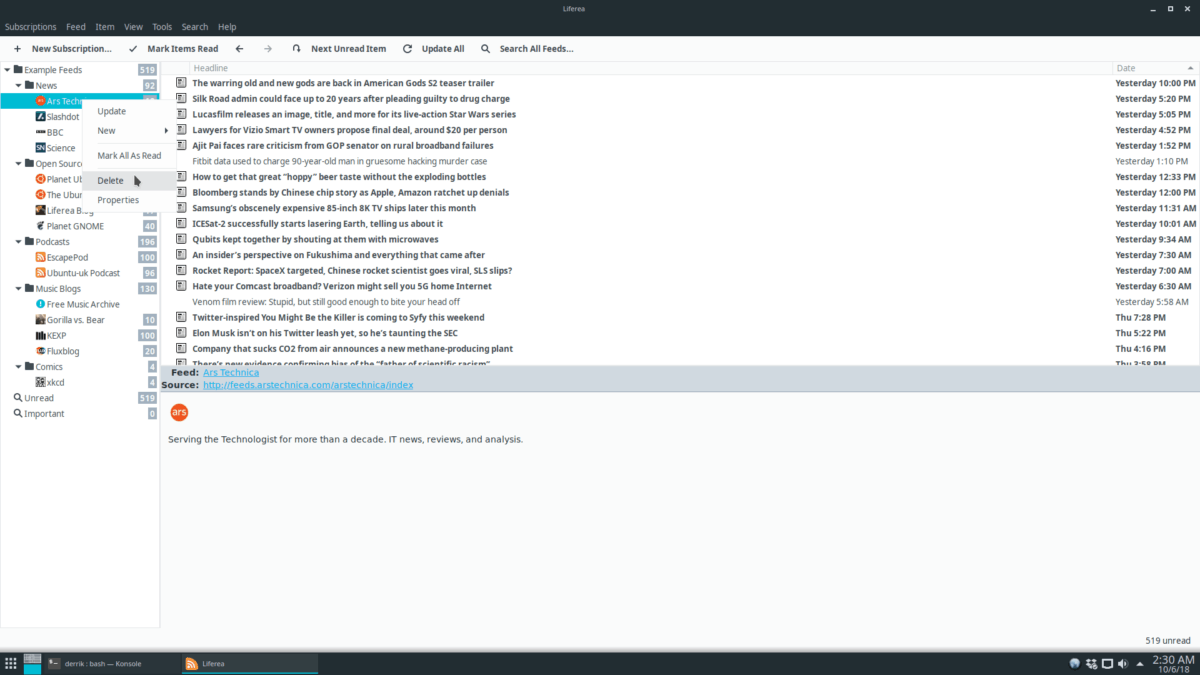
Alternativt, for at slette individuelle abonnementer i mappen "Eksempel Feeds", skal du markere en hvilken som helst undermappe, højreklikke og vælge "Slet" i menuen.
Opdatering af feeds
Åbning af Liferea-appen skal automatiskopdater alle dine RSS-abonnementer. Når det er sagt, hvis applikationen allerede er åben, skal du muligvis opdatere manuelt. For at opdatere alle dine eksisterende RSS-feeds skal du kigge øverst i vinduet og vælge knappen "Opdater alle".

Vil du opdatere et individuelt RSS-abonnementi stedet for hele dit abonnementsbibliotek? Find et RSS-abonnement i sidebjælken, højreklik på et feed, og åbn højreklikmenuen. Vælg knappen "Opdater", og dine feeds opdateres.
Abonner på feeds
Hvis du vil abonnere på et nyt RSS-feed i Liferea-appen, skal du kopiere URL'en til dit udklipsholder. Klik derefter på knappen "Nyt abonnement".
Valg af knappen "Nyt abonnement" i Liferea åbner et nyt vindue. I dette vindue skal du trykke på Ctrl + V for at indsætte RSS-feedet og klikke på “OK.”
Når du har tilføjet dit nye RSS-abonnement, skal du vende tilbage tilLiferea og se til sidelinjen for dit nye abonnement. Højreklik på dit nye RSS-abonnement og vælg "Opdater." Så snart nyhedsfeeden opdateres, er det muligt at læse opdateringer fra dit abonnement.













Kommentarer